
Adobe XD CC 2020精簡版是一款專業的原型設計軟件,使設計者能夠更容易地生成模型,與ProtoPie、ZEPILIN、Kite、vaocode、Sympili無縫對接,工具項目一目了然,用戶可以在軟件的一個畫布內建立多個畫板,將界麵設計與原型交互進行快速地切換操作。
1.安裝之前需要斷開網絡
(1)進入控製麵板-網絡和Internet-網絡連接,鼠標右鍵點擊選中“禁用”
(2)直接拔掉網線 下載:Adobe XD CC 2020
2.在本站下載好數據包後進行解壓,得到安裝程序“Set-up.exe”,鼠標雙擊運行,語言選擇“簡體中文”,安裝位置直接默認即可點擊“繼續”
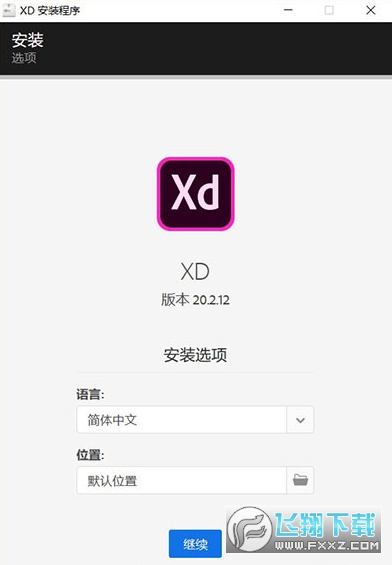
3.等到安裝完成即可
4.最後得到安裝完成點擊“關閉”

1、交互式原型
隻需單擊Design即可轉到Prototyping。將繪圖表麵相互組合以可視化大型應用程序中的導航。鏈接繪圖區域中的設計元素,B。來自重複屏幕的單元格。使用可視化控件添加交互以測試和驗證體驗。
2、發布原型並獲取反饋
為您的設計生成網絡鏈接,您可以與他人共享以獲得反饋。或者將其嵌入到網頁中,例如Behance上。注釋可以直接附加到原型或設計的特定組件。一旦添加評論,您將收到通知。要查看更改,檢查員隻需在瀏覽器中重新加載鏈接即可。
3、使用繪圖表麵的液體
無論您使用一個還是數百個工作空間,都無關緊要:您可以依賴XD的性能。為項目中的不同屏幕和設備創建任意數量的設計。平移和縮放,不會出現抖動或口吃。選擇模板或定義自己的繪圖區域。在保留布局的同時在繪圖麵之間複製設計元素。
4、重複網格
選擇設計中的項目,例如聯係人列表或照片庫,並在水平或垂直方向上經常複製。保留所有風格和距離。編輯項目時,更改將應用於整個設計。
平台範圍的支持
5、控製麵板“元素”將
顏色和字符格式添加到“元素”麵板(以前稱為“符號”)時,顏色和字符格式非常方便且可重複使用。此麵板還包含圖標。在麵板中編輯顏色或格式時,將在整個文檔中自動執行更改。
6、下一代符號
使用節省時間的符號。即用型設計組件使得不必搜索和編輯文檔中項目的每個實例。編輯實例時,將自動更新所有其他實例。也可以覆蓋某些實體。符號可以是矢量圖形,光柵圖像或文本對象,您也可以將其用作重複屏幕中的對象。
7、Creative Cloud庫
通過與Creative Cloud庫的集成,Adobe XD CC可讓您訪問在photoshop CC,Illustrator CC或任何其他Creative Cloud應用程序中創建的顏色和字符格式,並在您的設計中使用它們。
半年前 Adobe XD 就對實時協作功能進行了預告,現在終於快要發布,使用實時協作功能,首先需要單擊右上角的“邀請訪問文檔”圖標邀請其它用戶加入與你共同編輯,輸入對方 ID 或郵箱點擊“邀請按鈕”即可發起邀請,最下方可啟用協同編輯。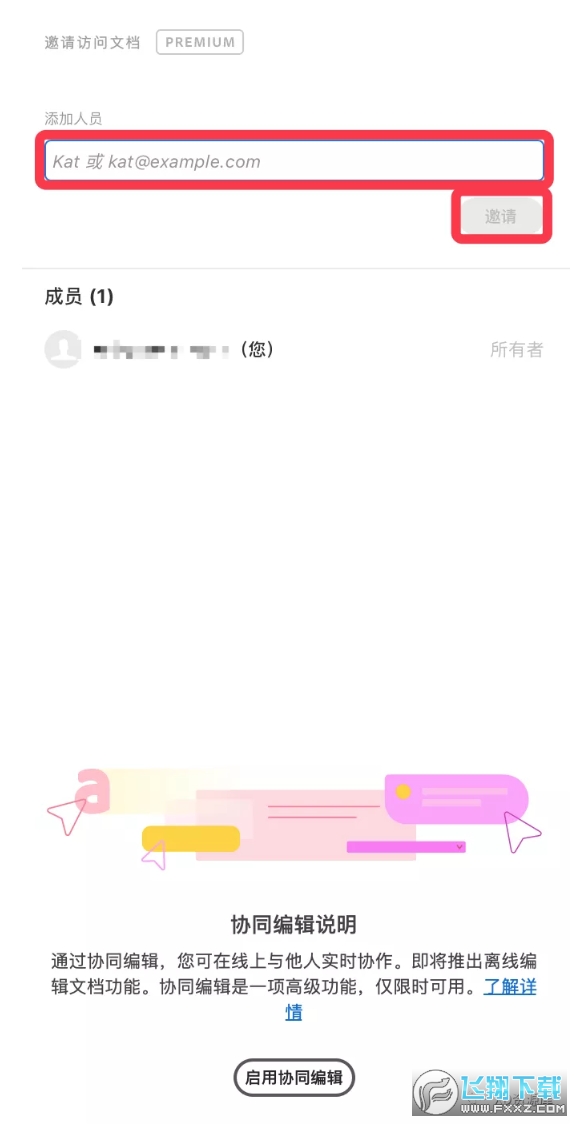
之後可多人實時編輯同一個文件,並用顯示頭像和不同的顏色箭頭。
Adobe XD 的插件管理器更新的類似於應用商店,增加了編輯推薦、分類、評分、排序、截圖等信息。
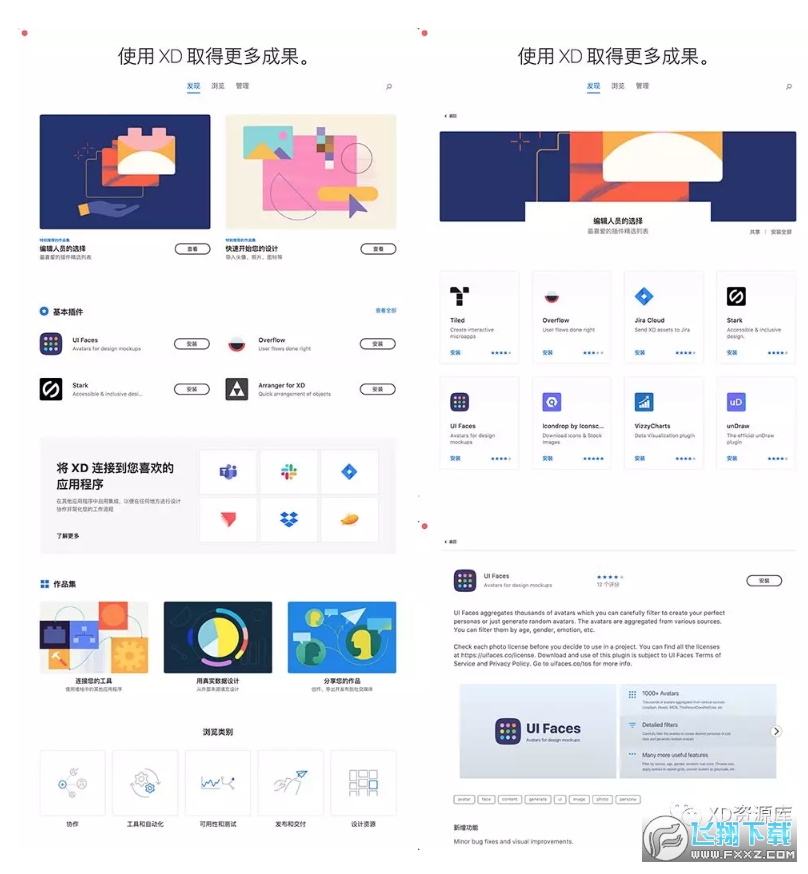
目前有 5 個專題“編輯人員的選擇”、“快速開始您的設計”、“連接您的工具”、“用真實的數據設計”、“分享您的作品集”和 5 個分類“協作”、“工具和自動化”、“可用性和測試”、“發布和交互”、“設計資源”,每個插件最多可選擇 2 個分類,且新發布的插件隻是上傳一張截圖。
新版的插件市場插件中的插件詳細信息均從 Adobe 服務器中讀取,而以往的插件則直接從插件的配置文件中讀取,且插件的源代碼是公開的,可以任意修改,相比之前更加安全,可以很方便的區分是否是未經審核的插件。
文檔曆史記錄功能,可以查看各個時間節點的文件狀態,方便回退到之前的版本。使用文檔曆史記錄功能首先需要將文件保存到雲文檔,單擊頂部文件名稱後方的箭頭打開保存設置界麵,輸入文件名稱,“保存位置”選擇“雲文檔”,單擊“保存”按鈕保存保存到雲文檔。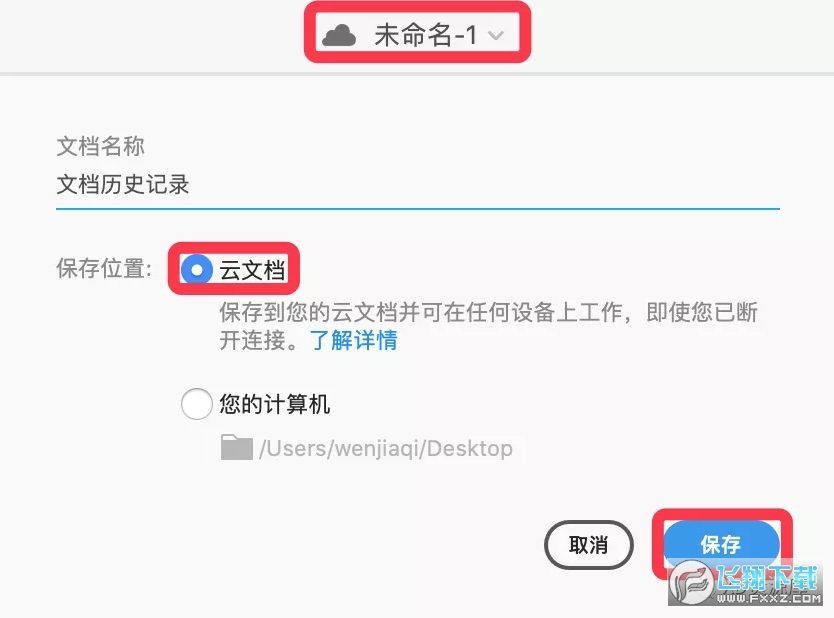
接下來你在 Adobe XD 執行的操作會自動保存,再次點擊頂部文件名稱後方的箭頭即可查看曆史記錄。
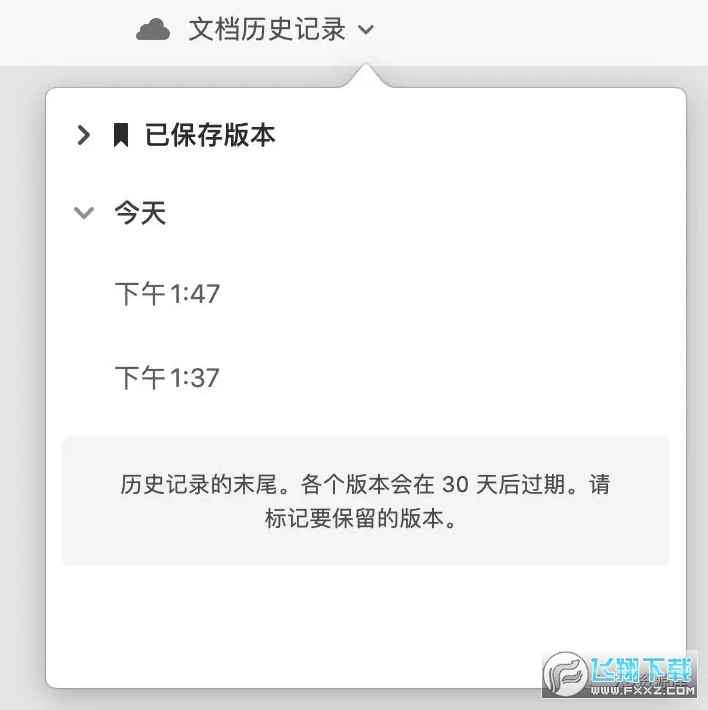
該功能可保存最近30天的曆史記錄,超過30天的曆史記錄會被刪除,需要對主要版本進行保存時,將鼠標移到到時間上可以單擊後方的標記按鈕保存一個版本,並且支持自定義名稱,保存的版本會顯示在“已保存版本”中。
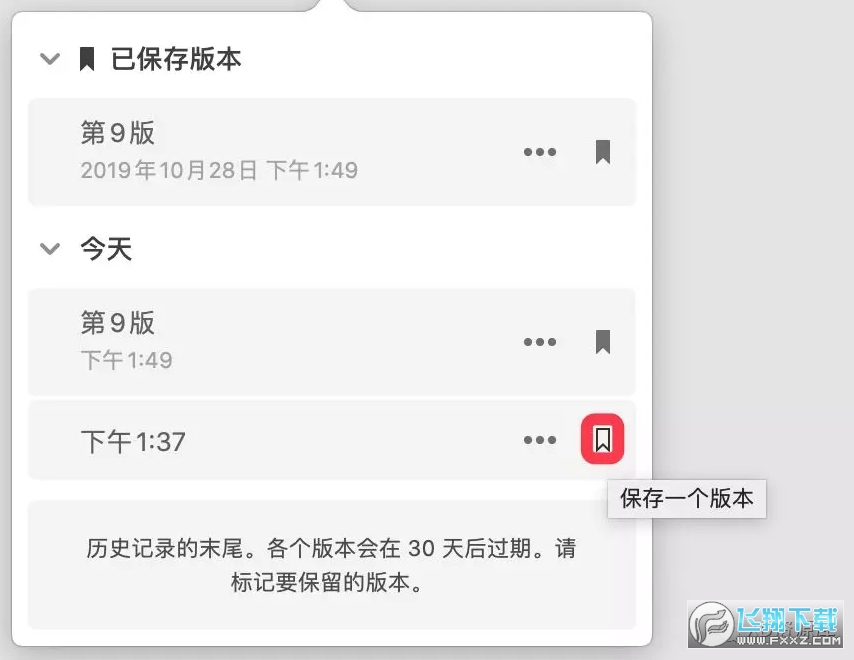

單擊時間右側的菜單按鈕可以對曆史版本進行命名、重命名,也支持在新窗口打開曆史版本。
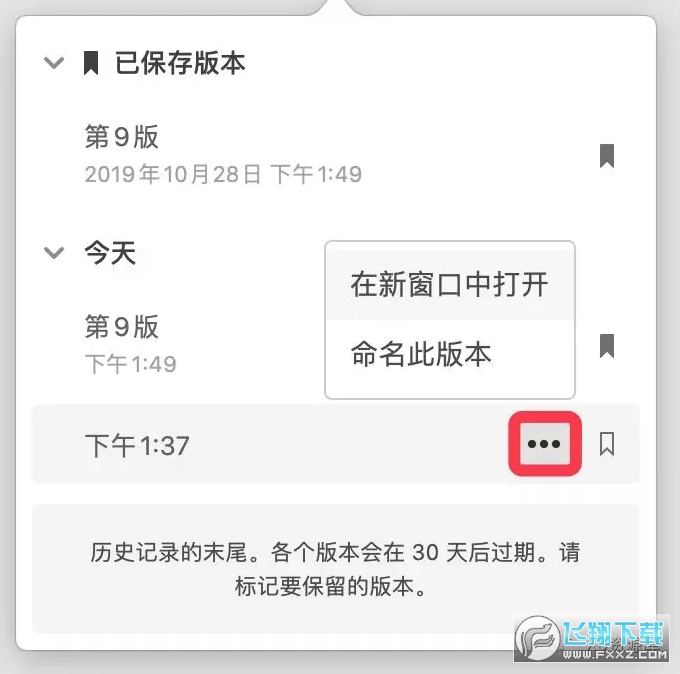
第三個模式--共享設計、原型、共享是 Adobe XD 的主要功能,在 Adobe XD v24.0 版本中,取消了右上角的共享“按鈕”,在原有的“設計模式”和“原型模式”基礎上增加了“共享模式”。

通過共享模式可將文件共享給相關利益者,支持自定義權限。
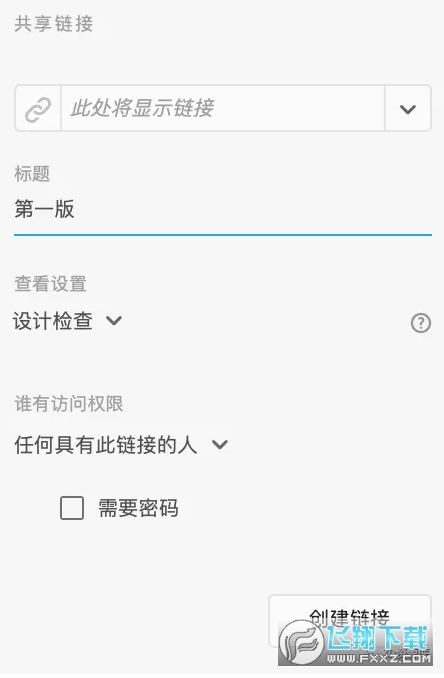
“共享鏈接”中可以新建鏈接、更新鏈接、管理鏈接,“標題”可以設置共享鏈接標題,“查看設置”可以針對不同的用戶設置不同的權限:
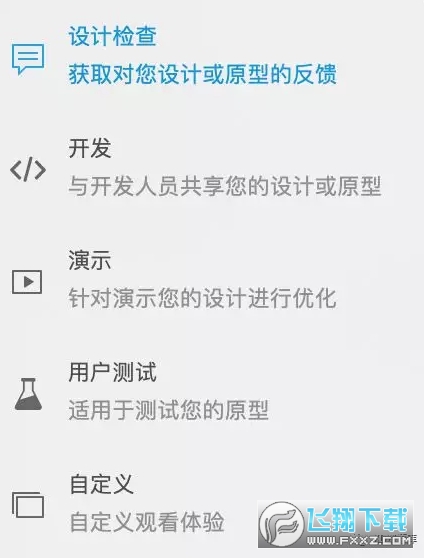
選擇“設計檢查”時,有權限查看鏈接的用戶可對設計內容進行評論;
選擇“開發”時,有權限查看鏈接的用戶可查看設計、原型、標注信息以及下載切圖;
選擇“演示”時,有權限查看鏈接的用戶可查看原型演示,也可直接用於演示;
選擇“用戶測試”時,可讓有權限查看鏈接的用戶測試你的原型;
除此之外還支持“自定義”權限,可根據需要選擇權限。
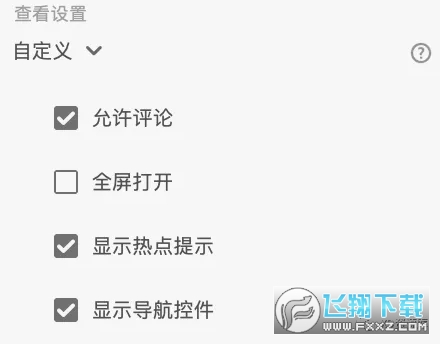
“誰有訪問權限”可將鏈接設置為公開、通過密碼訪問或指定用戶可訪問。點擊“創建鏈接”按鍵,可生成鏈接。
單個對象添加多個交互在 Adobe XD v24.0 版本中可直接對單個對象添加多個交互,設置不同的觸發方式執行不同的操作。
設置完一個交互之後點擊加號即可添加下一個交互,比如按不同的按鍵跳轉到不同的界麵。

網格全局控製在之前的 Adobe XD 中,隻能單獨控製單個畫板中網格(方形和版麵)的可見性,在 Adobe XD 的 v24.0 版本中支持顯示或隱藏所有畫板中的版麵和網格的可見性。選擇任意畫板後,使用快捷鍵Command+'(Mac OS)或Ctrl+'(Windows)可以開啟或關閉所有畫板的方形。選擇任意畫板後,使用快捷鍵Command+Shift+'(Mac OS)或Ctrl+Shift+'(Windows)可以開啟或關閉所有畫板的版麵。
菜單>視圖中的“顯示/隱藏布局網格”和“顯示/隱藏方形網格”也改為控製當前文件中的所有畫板,之前為單個畫板。
CC Libraries增強在 Adobe XD 的 v24.0 版本中,已支持將 XD 中的資源保存到 Creative Cloud Libraries 中,直接管理組、搜索、刪除等功能。單擊“菜單>文件>打開 CC 庫”或使用快捷鍵Command+Shift+L(Mac OS)或 Ctrl+Shift+L(Win)即可打開 Creative Cloud Libraries 界麵。

除使用 Creative Cloud Libraries 中的資源外,選擇矢量對象之後,單擊左下角的加號圖標,可將所選擇對象或對象的顏色添加到 Creative Cloud Libraries 中,然後在所有支持 Creative Cloud Libraries 的軟件中都能同步使用,選擇的對象為文本還支持將字符樣式添加到Creative Cloud Libraries 中。
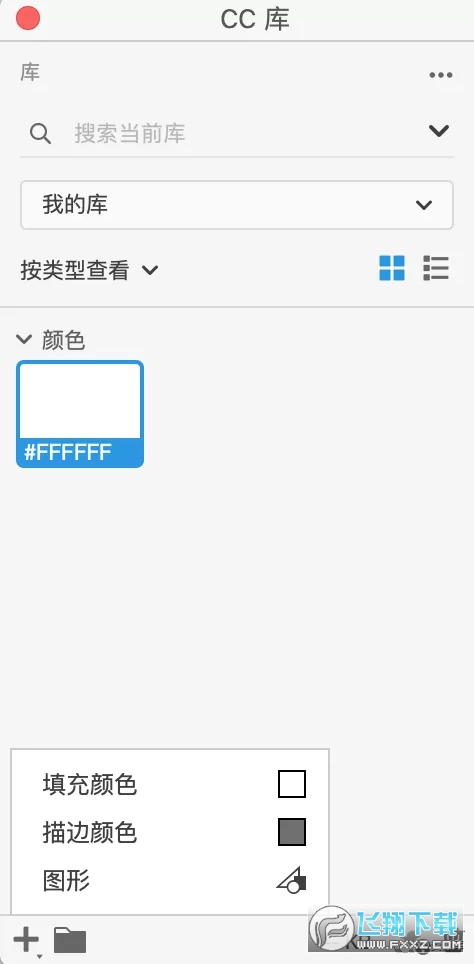

131.7M / 11-29
媒體製作
下載
13M / 09-29
視頻處理
下載
5.6M / 02-29
轉換翻譯
下載 Autodesk Fusion 360中文破解版
圖像製作 / 10M
下載
1
Autodesk Fusion 360中文破解版
圖像製作 / 10M
下載
1
 ps磨皮插件
圖像處理 / 1.1M
下載
2
ps磨皮插件
圖像處理 / 1.1M
下載
2
 2018支付寶敬業福五福手勢圖
圖像瀏覽 / 138KB
下載
3
2018支付寶敬業福五福手勢圖
圖像瀏覽 / 138KB
下載
3
 支付寶菜鳥裹裹福字圖片
圖像瀏覽 / 20KB
下載
4
支付寶菜鳥裹裹福字圖片
圖像瀏覽 / 20KB
下載
4
 天正tkw文件免費版
圖像製作 / 97M
下載
5
天正tkw文件免費版
圖像製作 / 97M
下載
5
 CAD填充圖案大全
圖像瀏覽 / 7.1M
下載
6
CAD填充圖案大全
圖像瀏覽 / 7.1M
下載
6
 Vray燈光材質細分一鍵修改插件v1.0 安卓免費版
圖像處理 / 2.6M
下載
7
Vray燈光材質細分一鍵修改插件v1.0 安卓免費版
圖像處理 / 2.6M
下載
7
 圖片格式轉換器(Version)v4.8.3 去廣告綠色版
圖像處理 / 1.9M
下載
8
圖片格式轉換器(Version)v4.8.3 去廣告綠色版
圖像處理 / 1.9M
下載
8
 會聲會影X9G濾鏡7.0漢化包
圖像處理 / 1.5M
下載
9
會聲會影X9G濾鏡7.0漢化包
圖像處理 / 1.5M
下載
9
 SimWise4D 仿真設計軟件9.7.0 官方版
圖像製作 / 297M
下載
10
SimWise4D 仿真設計軟件9.7.0 官方版
圖像製作 / 297M
下載
10
140.5M / 09-05
 立即下載
立即下載
76.4M / 03-25
 立即下載
立即下載
55M / 06-05
 立即下載
立即下載
237.9M / 04-13
 立即下載
立即下載
900.9M / 03-02
 立即下載
立即下載
96.2M / 07-06
 立即下載
立即下載
311.2M / 07-06
 立即下載
立即下載
335M / 07-06
 立即下載
立即下載
200M / 07-06
 立即下載
立即下載
413.8M / 07-06
 立即下載
立即下載
768.9M / 08-19
 立即下載
立即下載
484.7M / 09-27
 立即下載
立即下載
165.4M / 09-05
 立即下載
立即下載
131.8M / 04-13
 立即下載
立即下載
195.6M / 03-03
 立即下載
立即下載
45.6M / 09-08
 立即下載
立即下載
665.2M / 07-06
 立即下載
立即下載
2.84G / 07-06
 立即下載
立即下載
93M / 07-06
 立即下載
立即下載
338.3M / 07-06
 立即下載
立即下載
955.6M / 11-14
 立即下載
立即下載 312M / 07-30
 立即下載
立即下載 1.38G / 07-26
 立即下載
立即下載 109.8M / 06-03
 立即下載
立即下載 142M / 01-08
 立即下載
立即下載 1.2M / 11-23
 立即下載
立即下載 548.8M / 04-13
 立即下載
立即下載 1.6M / 04-13
 立即下載
立即下載 1.48G / 03-18
 立即下載
立即下載 646.6M / 03-03
 立即下載
立即下載 393.8M / 10-28
 立即下載
立即下載 110.5M / 09-05
 立即下載
立即下載 33.4M / 09-05
 立即下載
立即下載 60M / 04-29
 立即下載
立即下載 254M / 04-25
 立即下載
立即下載 659M / 04-23
 立即下載
立即下載 1M / 12-26
 立即下載
立即下載 253.4M / 12-08
 立即下載
立即下載 253M / 12-08
 立即下載
立即下載 1.19G / 11-16
 立即下載
立即下載 117.3M / 11-14
 立即下載
立即下載 488.3M / 06-04
 立即下載
立即下載 369M / 09-22
 立即下載
立即下載 181.5M / 09-22
 立即下載
立即下載 201.2M / 09-05
 立即下載
立即下載 248.9M / 12-08
 立即下載
立即下載 248.9M / 12-08
 立即下載
立即下載 100.6M / 03-06
 立即下載
立即下載 148.9M / 03-06
 立即下載
立即下載 1.12G / 07-06
 立即下載
立即下載 126.7M / 02-04
 立即下載
立即下載 1.76G / 09-22
 立即下載
立即下載 1.92G / 04-17
 立即下載
立即下載 201.5M / 04-13
 立即下載
立即下載 7.31G / 07-01
 立即下載
立即下載 94.3M / 07-06
 立即下載
立即下載 2.48G / 07-06
 立即下載
立即下載 7.63G / 07-06
 立即下載
立即下載 1M / 07-06
 立即下載
立即下載 778.1M / 07-06
 立即下載
立即下載 1.40G / 11-10
 立即下載
立即下載 72M / 07-06
 立即下載
立即下載 548.7M / 07-06
 立即下載
立即下載 1.00G / 07-06
 立即下載
立即下載 9.13G / 07-06
 立即下載
立即下載 126.2M / 07-06
 立即下載
立即下載 72M / 07-06
 立即下載
立即下載 105.1M / 07-06
 立即下載
立即下載 132M / 07-06
 立即下載
立即下載 132M / 07-06
 立即下載
立即下載